|
◆ GNS3の操作方法:Ethernet hubの使用方法
GNS3の「Ethernet hub」を使用するためには、下図の通りドラッグ&ドロップすれば良いだけとなります。
GNS3の「Ethernet hub」はリピータハブでありVLAN設定などはできません。※ 設定は不要となります。
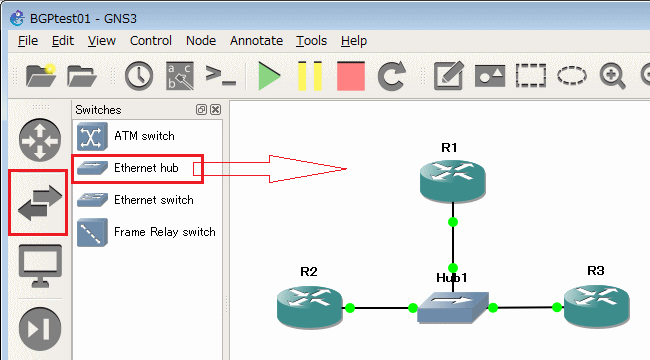
Ethernet hubは、Ethernet LANの「マルチアクセスネットワーク」の手早い検証に役立つデバイスです。
◆ GNS3の操作方法:Ethernet switch使用方法
GNS3の「Ethernet switch」はL2スイッチでありVLANやトランク設定が可能です。このEthernet switchを
動作させるためにCatalystなどのIOSは必要ありません。
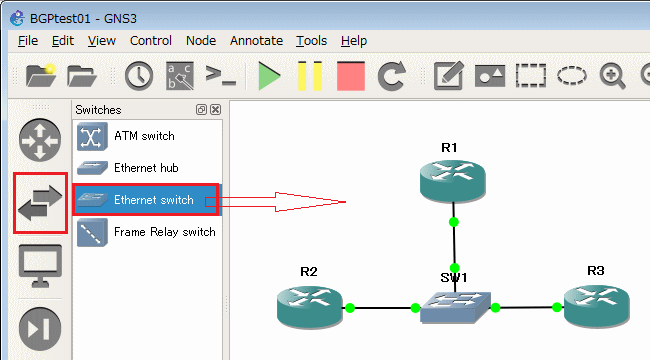
このEthernet switchを設定するためには、SW1を右クリックして「configure」をクリックします。
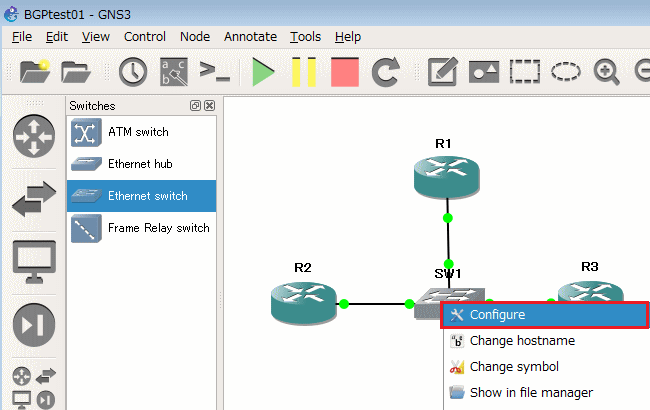
以下の画面が表示されます。つまりデフォルトでは8ポート全て「 VLAN 1 」が割り当てられており、
スイッチポートは「accessモード」であることが分かります。
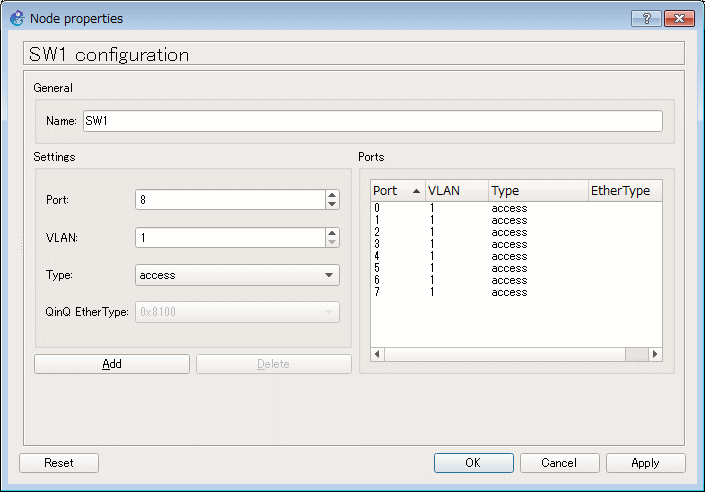
例えば、ポート1を「VLAN 10」のアクセスポートに設定するためには次のように入力します。該当する
ポートに情報を入力した後に「Add」を押して、最後に「Apply」を押します。
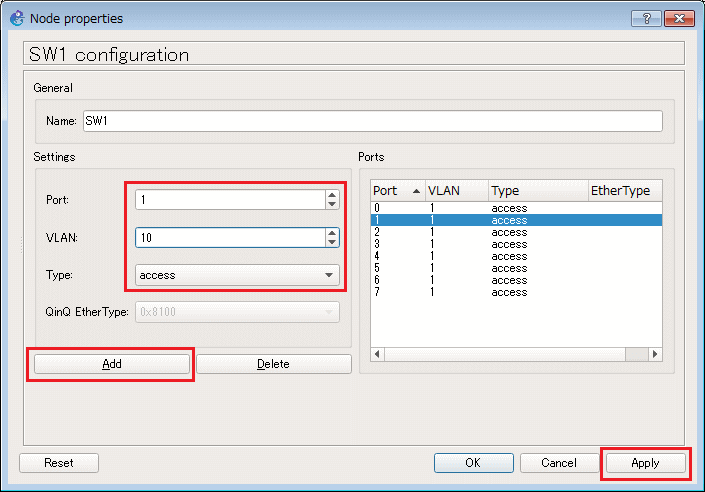
例えば、ポート2をIEEE802.1qのトランクポートに設定するためには次のように入力します。該当する
ポートに情報を入力した後に「Add」を押して、最後に「Apply」を押します。
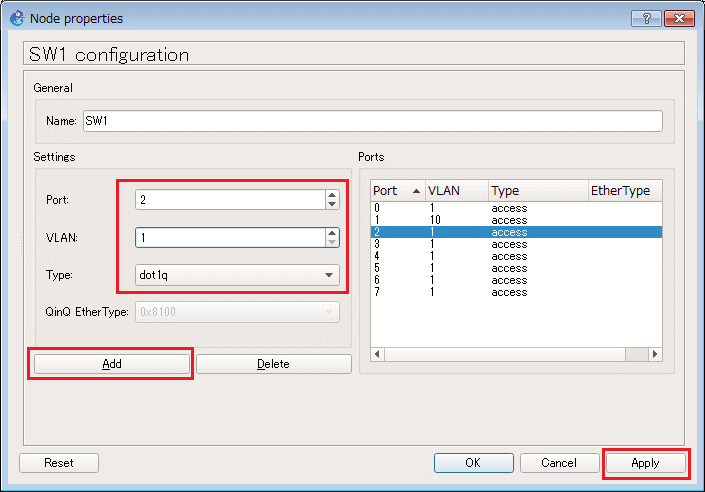
|